
[Corrigé] Comment effacer à distance Android avec 2 méthodes efficaces

Dans la vie quotidienne, les cas de perte ou de vol de téléphones portables se produisent fréquemment, ce qui présente souvent de graves risques d'atteinte à la vie privée. Heureusement, les smartphones modernes offrent une variété de fonctions d'effacement à distance qui peuvent nous aider à effacer rapidement toutes les informations sensibles de l'appareil en cas de perte, protégeant ainsi la vie privée. Cet article abordera plusieurs méthodes permettant d'effectuer un effacement à distance sur les appareils Android , englobant l'utilisation de Find My Device, ainsi que le service SmartThings Find spécialement conçu pour les utilisateurs de Samsung. De plus, un outil permettant d'effacer complètement les données lorsque l'appareil est toujours accessible sera également mentionné.
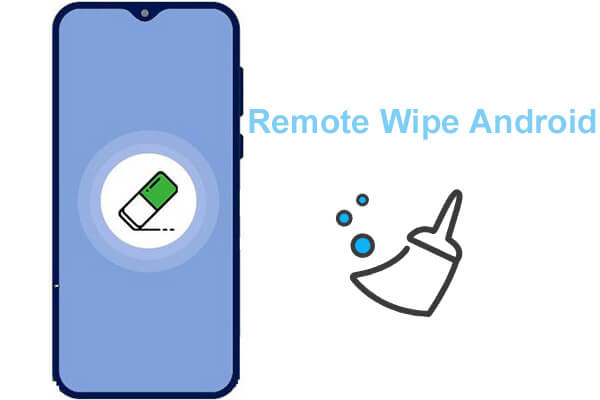
Find My Device est un service gratuit fourni par Google pour les utilisateurs Android , leur permettant de localiser, verrouiller et même effacer à distance leurs appareils Android perdus. Cet outil est compatible avec la plupart des appareils Android . Tant que l'appareil est connecté à un compte Google et que la fonction Localiser mon appareil est activée, les opérations peuvent être effectuées via le Web ou l'application.
Comment effacer les données d’un téléphone Android volé ?
Étape 1. Accédez au site Web Localiser mon appareil sur un autre appareil (téléphone mobile ou ordinateur).
Étape 2. Connectez-vous avec le compte Google lié au téléphone cible.
Étape 3. Localisez et sélectionnez votre appareil Android dans la liste.
Étape 4. Cliquez sur l'option « EFFACER LE PÉRIPHÉRIQUE » et suivez les invites à l'écran pour terminer l'opération. Veuillez noter qu'une fois exécutées, toutes les données de l'appareil seront définitivement supprimées et ne pourront pas être récupérées.

Remarque : Android Device Manager, un service lancé par Google à ses débuts, est désormais intégré à Find My Device.
Si vous êtes un utilisateur Samsung, vous pouvez également utiliser SmartThings Find. SmartThings Find est un service fourni par Samsung pour ses utilisateurs, permettant le suivi de localisation à distance, le verrouillage et l'effacement des données sur les appareils. Bien entendu, il peut également être utilisé pour sauvegarder les téléphones Samsung .
Comment effacer les téléphones Android à distance avec SmartThings Find.
Étape 1. Ouvrez un navigateur sur votre ordinateur ou un autre appareil et visitez le site Web SmartThings Find .
Étape 2. Connectez-vous avec votre compte Samsung.
Étape 3. Dans l'interface SmartThings Find, sélectionnez l'appareil Samsung dont vous souhaitez effacer les données.
Étape 4. Cliquez sur l'option "Effacer les données", puis confirmez l'opération. Les données de l'appareil seront alors effacées à distance.

Si vous avez toujours votre appareil en main mais que vous souhaitez effacer complètement toutes les données sans laisser de trace, Coolmuster Android Eraser est un bon choix. Coolmuster Android Eraser est un outil professionnel d'effacement de données qui peut nettoyer en profondeur les appareils Android .
Voici les principales fonctionnalités de Coolmuster Android Eraser :
Vous feriez mieux de sauvegarder vos fichiers Android au préalable s'il y a des fichiers que vous ne voulez pas perdre pour toujours. Si vous ne savez pas quel logiciel utiliser pour sauvegarder votre téléphone mobile en toute sécurité, vous pouvez également essayer Coolmuster Android Backup Manager .
Comment tout supprimer sur votre téléphone Android avec Coolmuster Android Eraser ?
01 Téléchargez le programme sur votre ordinateur.
Téléchargez, installez et lancez l'application sur votre PC.
02 Connectez le téléphone Android à l'ordinateur.
Connectez votre téléphone à l'ordinateur via un câble USB fonctionnel ou une connexion Wi-Fi. Si nécessaire, activez le débogage USB sur votre téléphone Android . Ensuite, cliquez sur le bouton « Effacer » pour démarrer le processus.

03 Sélectionnez votre niveau de sécurité pour l'effacement.
Vous pouvez sélectionner un niveau élevé, un niveau moyen ou un niveau bas. Cliquez sur le bouton "OK" après avoir sélectionné le niveau requis. Dans la case vide, tapez « supprimer » et confirmez votre sélection. Dans la fenêtre pop-up qui apparaît, cliquez sur le bouton « OK » pour lancer le processus de suppression.

04 Commencez à effacer votre téléphone Android .
Le programme commencera à effacer toutes les données de votre téléphone Android . Après cela, il continuera à écraser les données sur votre appareil pour assurer la sécurité de vos données.

05 Réinitialisez votre téléphone Android aux paramètres d'usine .
Après avoir écrasé votre téléphone Android , il est recommandé de restaurer votre téléphone Android aux paramètres d'usine par défaut, ce qui supprimera complètement tous les paramètres système et les données système de votre appareil.

Guide vidéo
L'effacement à distance des données du téléphone Android est une étape cruciale dans la protection de la vie privée et la sécurité des données. Cet article présente les méthodes et étapes spécifiques pour l'effacement à distance via Find My Device et SmartThings Find. Nous espérons que les méthodes présentées dans cet article pourront vous aider à effacer rapidement et en toute sécurité les données du téléphone en cas de besoin.
Si votre téléphone est accessible et que vous souhaitez vous assurer que toutes les données sont complètement supprimées sans laisser de trace, nous recommandons fortement Coolmuster Android Eraser . Cet outil est non seulement facile à utiliser, mais protège également efficacement votre vie privée, ce qui en fait un choix fiable.
Articles Liés:
Comment effacer complètement un téléphone Samsung ? Tu ferais mieux de savoir
Comment tout supprimer sur votre téléphone Samsung [réponse en 4 méthodes]
Comment effacer une carte SIM avec Android en toute sécurité en 2024 ? (Guide complet)
Comment supprimer définitivement des messages texte sur Android ? [3 moyens efficaces]

 Gomme et nettoyant de téléphone
Gomme et nettoyant de téléphone
 [Corrigé] Comment effacer à distance Android avec 2 méthodes efficaces
[Corrigé] Comment effacer à distance Android avec 2 méthodes efficaces





